大家好呀,今天又是美好的一天。
今天介绍一下在docker下部署tomcat,部署的时候碰到了些小问题,解决方法也加上了,顺便把测试系统迁移到上边。
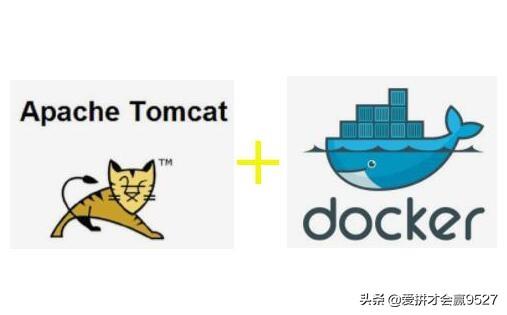
1、查看可用版本docker search tomcat

2、拉取官方的镜像
docker pull tomcat
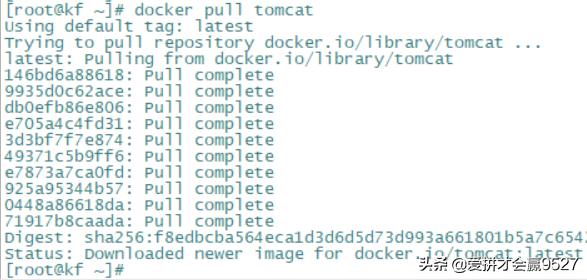
3、查看本地镜像列表
docker images | grep tomcat

4、运行容器
docker run -it --name tomcat -p 8091:8080 -d tomcat

参数说明:
--name tomcat:容器名称。
-p 8091:8080: 端口进行映射,将本地 8091 端口映射到容器内部的 8080 端口。
-d tomcat: 设置容器在在后台一直运行。
5、安装测试
最后我们可以通过浏览器可以直接访问 8081 端口的 nginx 服务:

What is this?
怎么会出现这个界面,使用docker logs tomcat查看是否有启动异常,日志显示正常。
6、问题分析
到网上找一下吧,网上的解决方法如下:
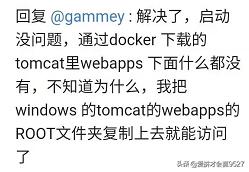

按照网上说的解决方式把ROOT目录拷贝到容器中,问题解决。
docker cp ROOT tomcat:/usr/local/tomcat/webapps
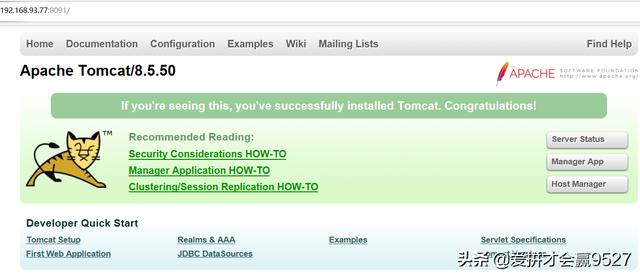
7、迁移业务
docker cp dawn.war tomcat:/usr/local/tomcat/webapps

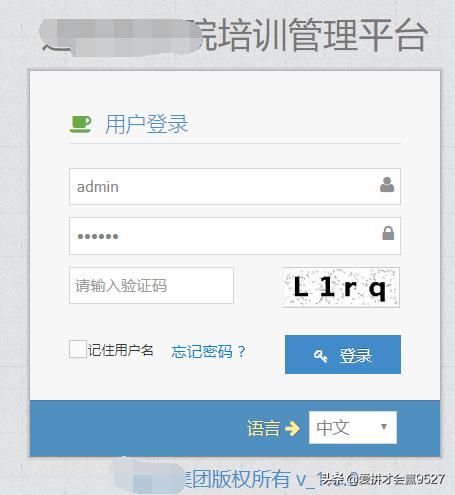
8、上边的方法是把业务包直接拷贝到容器中,一旦容器被删除,业务包就没有了,最安全的方法就是把宿主机挂载目录到容器中,方法如下:
docker run -it -v /docker/tomcat:/usr/local/tomcat/webapps -p 8091:8080 --privileged=true --name=tomcat -d tomcat
docker inspect tomcat ----查看挂载目录
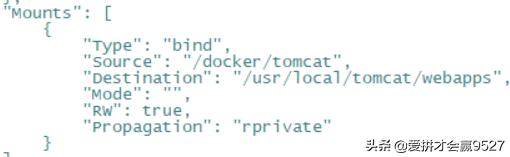
完成。
喜欢我的文章给个支持哦,谢谢







 本文介绍了如何在Docker环境下部署Tomcat,包括查看镜像、拉取官方镜像、运行容器,并通过端口映射进行访问。在遇到问题时,通过查看日志和网络建议解决了容器内未正确显示页面的问题。然后,文章详细讲解了如何将测试系统和实际业务迁移到Docker容器中,并讨论了容器持久化数据的最佳实践,即通过宿主机目录挂载确保业务包的安全。
本文介绍了如何在Docker环境下部署Tomcat,包括查看镜像、拉取官方镜像、运行容器,并通过端口映射进行访问。在遇到问题时,通过查看日志和网络建议解决了容器内未正确显示页面的问题。然后,文章详细讲解了如何将测试系统和实际业务迁移到Docker容器中,并讨论了容器持久化数据的最佳实践,即通过宿主机目录挂载确保业务包的安全。














 443
443

 被折叠的 条评论
为什么被折叠?
被折叠的 条评论
为什么被折叠?








